Uvažujete o novém telefonu, ale nevíte, jestli stojí za to se s ním přepínat? Opravdu chcete iPhone, ale máte všechny své kontakty a data v telefonu Samsung nebo jiném telefonu Android?
Přechod z Androidu na iPhone by měl být přímý. Co potřebujete vědět o tom, jak přenášet kontakty z Androidu do iPhone.
Přecházíte na iOS? Nenechávejte vaše data za sebou!
Přenos dat z jednoho telefonu do druhého je mnohem jednodušší než kdysi. Největším rizikem je často duplicita dat, nikoli ztráta dat. To platí při kopírování dat mezi dvěma telefony na stejné platformě - například Android na Android - a na různých platformách.
Můžete přenášet nejrůznější data z Androidu do iPhone, včetně kontaktů, fotografií a aplikací. Je také možné kopírovat různé další typy dat, od videí a dokumentů do e-mailových účtů. Před přenosem dat z Androidu do iPhone je však třeba udělat velmi důležitý krok.
Ujistěte se, že data, která migrujete - včetně toho, co je na vašem externím úložišti microSD, pokud je to možné - se vejdou do vašeho nového iPhone. Pro telefony iPhone není k dispozici žádné rozšiřitelné úložiště, takže jste omezeni vestavěným úložištěm telefonu. Dostupné úložiště se v různých zařízeních liší, proto před pokračováním zkontrolujte maximální úložiště v zařízení.
Až budete připraveni, čtěte dál a začněte přenášet data z Androidu do vašeho nového iPhone.
Jak přenést kontakty z Androidu na iPhone S Přesunout do iOS
Pokud přepínáte telefony, musíte přenést své kontakty. V dávných dobách to znamenalo pouze kopírování kontaktů na vaši SIM kartu, výměnu karet a jejich přesunutí do nového telefonu. Jaké je tedy řešení nyní? Jak přenesete svůj adresář a kontakty z Androidu do iPhone?
Jak se ukázalo, můžete se všemi migracemi dat z Androidu na iPhone zvládnout pomocí Přejděte do aplikace pro iOS. To však není vhodné pro telefony starší než Android 4.4, takže můžete raději používat manuální metody (viz níže).
Pokud je aplikace nainstalována, zkontrolujte, zda jsou zařízení Android a iPhone připojeny k nabíjení a zda jsou povoleny Wi-Fi. Potom postupujte takto:
- Spusťte nový iPhone a spusťte proces nastavení.
- Vybrat Aplikace a data > Přesuňte data z Androidu.
- Zadejte zobrazený kód v aplikaci Přesunout do systému iOS v systému Android.
- Vyberte, co chcete zkopírovat do iPhone.
- Klepněte na další.
- Po dokončení procesu kopírování na iOS klepněte na Hotovo v systému Android.
- Ve vašem iPhone klepněte na Pokračovat a dokončete nastavení.

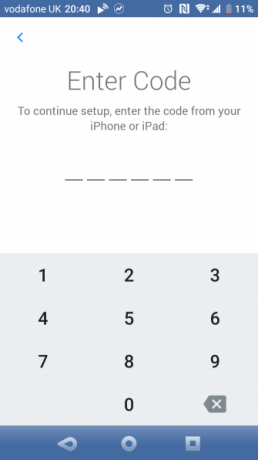
Pomocí této aplikace můžete kopírovat různé typy dat. Společnost Apple uvádí, že spolu s kontakty vám aplikace Move to iOS také umožňuje přenos:
- Historie zpráv
- Webové záložky
- Poštovní účty
- Kalendáře
Aplikace také přenese fotografie z fotoaparátu do zařízení iPhone a iPhone. Během procesu budou navíc převedeny bezplatné aplikace dostupné na obou platformách. U aplikací bez přesné shody může funkce Move to iOS zvýraznit další vhodné možnosti jako vhodné náhrady.
Přesunout do systému iOS však nemůže automaticky přesunout všechna data. Hudba, knihy, soubory PDF a další typy souborů musí být přenášeny ručně. Níže naleznete kroky, jak to provést.
Přesunutí kontaktů pomocí SIM karty
I když je možné ukládat kontakty na vaši SIM kartu, v těchto dnech to není běžné. Velká SIM karta se nemusí na SIM kartu hodit. Pokud váš nový telefon používá SIM jinou velikost než ta stará, můžete narazit na problémy.
Pokud však chcete přesunout jen několik klíčových kontaktů, může tato metoda vyhovovat vašim potřebám. Pokud vám nevadí řešení pro kutily, můžete změnit velikost SIM karty Tajemství výroby vlastní micro SIM kartyS příchodem iPadu se mikro SIM karty staly samozřejmostí pro každého, kdo se chce připojit k mobilnímu webu z tabletového zařízení. Tyto čipy používají stále více a více mobilních telefonů ... Přečtěte si více přizpůsobit jiné telefony (na vlastní nebezpečí).
V Androidu otevřete Kontakty aplikaci, pak zvolte Nastavení. Zde vyberte Export> Export na SIM kartu. Klepněte na OK pokračujte a vyberte kontakty, které chcete zálohovat na SIM kartu.
Chcete-li ušetřit čas, můžete rozbalit nabídku vpravo nahoře a vybrat Označit vše. Nezapomeňte však, že vaše SIM karta nemusí mít kapacitu pro všechny kontakty.
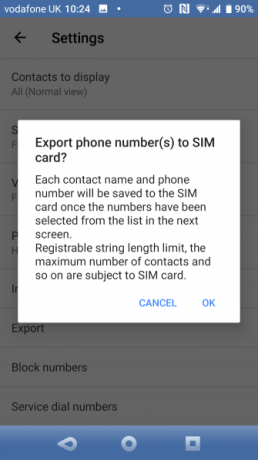
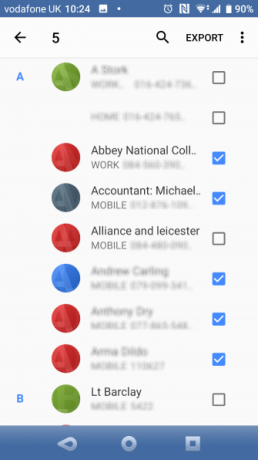
Po výběru všech požadovaných kontaktů klikněte na Vývozní > Přidat kontakty.
Dalším krokem je vypnutí telefonu, vyjmutí SIM karty a vložení do vašeho iPhone. Jít do Nastavení> Kontakty> Importovat kontakty SIM. Vyberte účet, do kterého chcete importovat (iCloud nebo Gmail), poté počkejte na jejich import.

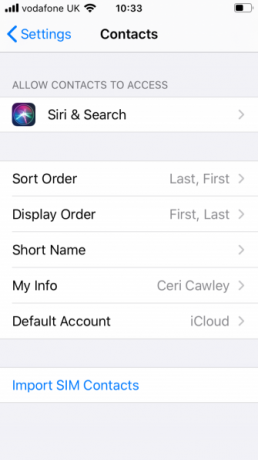

Přeneste kontakty do iPhone sdílením souboru VCF
Pokud výše uvedené metody nefungují, můžete snadno přesunout kontakty do svého iPhone exportem souboru VCF obsahujícího jejich podrobnosti.
Na vašem telefonu se systémem Android znovu použijte Vývozní funkce v aplikaci Kontakty. Tentokrát výběrem možnosti na SD kartu nebo interní úložiště (soubor .vcf). Toto je formát vCard, který můžete do zařízení iOS odeslat jako přílohu e-mailu, prostřednictvím cloudového úložiště nebo podobnými prostředky.


Případně použijte Sdílejte všechny kontakty volba. Se souborem VCF připraveným ke sdílení jednoduše synchronizujte svůj iPhone a otevřete jej jako přílohu pro uložení kontaktů do nového zařízení.
Co když jsou vaše kontakty uloženy pouze v Gmailu? Zde je návod importovat kontakty Google do iPhone Jak přenést kontakty Google z Androidu na iPhonePotřebujete vědět, jak přenést kontakty z Androidu do iPhone? Zde je několik způsobů synchronizace vašich kontaktů. Přečtěte si více .
Jak přenést jiná data z Androidu na iPhone
Pokud přecházíte z Androidu na iPhone a máte další data, která chcete přenést, existuje několik možností.
Ruční možností je zkopírovat data pomocí kabelu USB do počítače a poté je přesunout do iPhone stejným způsobem.
Nebo můžete synchronizovat svá data do cloudu. Přechod z Androidu na iPhone vás může ve výchozím nastavení vést k používání iCloudu, ale raději byste se měli držet disku Google Drive. Oba jsou k dispozici na iPhone; mezitím máte spoustu možností přístup k iCloud ze zařízení Android 5 způsobů přístupu k iCloud na vašem AndroiduPotřebujete se přihlásit do svého e-mailu, kalendáře a kontaktů v iCloud ve svém Androidu? Takto můžete synchronizovat svůj účet iCloud se systémem Android. Přečtěte si více . Dropbox je také dobrá volba.
Cílem je synchronizovat data z Androidu do cloudového řešení a poté do vašeho zařízení iOS. Synchronizace sice může chvíli trvat, ale nevyžaduje žádné kabely, díky čemuž je řešení chytřejší. Pokud narazíte na potíže, zkontrolujte konkrétní kroky pro preferované řešení synchronizace.
Přepínání z Androidu na iPhone je snadné
Na první pohled se to může zdát skličující, ale přesun dat do iOS není tak složitý, jak si myslíte. Postupujte podle výše uvedených kroků a získejte kontakty, fotografie, aplikace a další data pro Android na jakýkoli nový iPhone.
Nyní, když jste uživatelem iPhone, ujistěte se, že o tom víte nejlepší funkce pro iPhone 7 tajných funkcí pro iPhone, které udělají dojem vašim přátelůmChcete vykopat některé ze zábavných triků, které váš iPhone obsahuje? Podívejte se na tyto funkce, které na vaše přátele zapůsobí. Přečtěte si více a jak správně udržovat váš iPhone.
Zveřejnění affiliate partnera: Zakoupením produktů, které vám doporučujeme, můžete udržet stránky naživu. Přečtěte si více.
Zástupce editoru pro bezpečnost, Linux, kutilství, programování a techniku. Produkuje také opravdu užitečný podcast a má rozsáhlé zkušenosti s podporou počítačů a softwaru. Christian je přispěvatelem do časopisu Linux Format a je malířem Raspberry Pi, milencem Lego a retro herním fanouškem.